Wer einen ASUS Router zu Hause benutzt kann auch NordVPN als VPN-Service darauf verwenden. Dabei ist NordVPN zwar aufgrund technischer Einschränkungen des Anbieters nicht der optimalste Service für einen dauerhaften Einsatz auf Routern, aber es lässt sich dennoch sehr einfach umsetzen. In der folgenden Anleitung zeigen wir Dir in wenigen Schritten wie Du Nord VPN mit ASUS Router in Verwendung haben kannst.
Inhaltsverzeichnis
Die Anleitung NordVPN mit ASUS Router „Schritt für Schritt“

Mit unserer NordVPN mit ASUS Router Anleitung dazu zeigen wir die wenigen Schritte die dabei erforderlich sind und geben auch Ratschläge, wie man die Geschwindigkeit dabei optimieren kann. Wir empfehlen, auch wenn nun sich viele, die technisch versiert sind, sich vielleicht wundern werden, die Integration über das OpenVPN Protokoll.
Warum NordVPN nicht ideal ist, um auf dem eigenen VPN-Router genutzt zu werden!
Da der Anbieter viele kleine Server nutzt und keine gegenseitigen Ausfallkonzepte hat, muss man bei der Auswahl der Server stets die aktuelle Auslastung als auch die Verfügbarkeit generell beachten. Dies ist notwendig, da überlastete Server schnell mal die Geschwindigkeit der gesamten Internetverbindung dann nach unten drücken würden. Ebenso ist bei einem Serverausfall oder bei einer Wartung eventuell die Verbindung kurzfristig unterbrochen und wird sich auch nicht automatisch wieder verbinden lassen, oder auch dauerhaft weg.
Für den täglichen Einsatz am Heimrouter besser alternatives VPN verwenden
Durch den Betrieb auf dem WLAN-Router werden diese möglichen Problemquellen aber nicht angekündigt werden, auch die Ressourcenverfügbarkeitsübersicht hat man nur direkt in den Softwareanwendungen von NordVPN. Weshalb wir wir für den täglichen Einsatz auf Heimroutern nicht NordVPN mit ASUS Router, sondern generell einige VPN Anbieter für VPN Router empfehlen, die Ausfallkonzepte oder auch Verfügbarkeitsgarantien für jeden Server abgeben können – wie VyprVPN oder ZorroVPN .
Empfohlene VPN Anbieter für Router
Wichtiger HINWEIS zu Problemen mit NordVPN und Routern!
NordVPN stellt das PPTP Protokoll ein
Seit dem ersten Dezember 2018 unterstützt NordVPN keine PPTP Verbindungen mehr. Das hat zur Folge, dass man stattdessen ausschließlich OpenVPN verwenden muss – auch beim NordVPN mit ASUS Router Einrichten. Dadurch werden die Router aber je nach Modell und Prozessorleistung um bis zu 60% langsamer bei der Datenübertragung. Weshalb wir unbedingt darauf hinweisen möchten, dass eine Nutzung von NordVPN auf insbesondere kleinere ASUS Routern oder anderen VPN-Client Geräten damit nicht mehr empfehlenswert erscheint.
NordVPN stellt Unterstützung für OpenVPN 2.3 ein
Überraschend kam. für viele Nutzer auch der Umstand, dass NordVPN ohne Ankündigung im April 2021 die Unterstützung für OpenVPN 2.3 einstellte. Daher sind Router die noch OpenVPN 2.3 Clients verwenden praktisch nicht mehr in der Lage NordVPN zu verwenden. Wir haben darüber bereits berichtet. Den Eigentümern von diesen Router bleibt derzeit nur darauf zu hoffen, das der Hersteller den eigenen Router baldmöglichst updaten wird oder sich einen anderen Anbieter zu suchen.
Aber kommen wir zu der praktischen Umsetzung.
Die Voraussetzungen.
- Voraussetzung dabei ist, dass man einen aktiven NordVPN Zugang haben muss und
- das man ebenso seinen ASUS WLAN-Router bereits mit dem Netzwerk verbunden hat und darüber das Internet nutzen kann.
Solltest Du noch keinen NordVPN Zugang haben, dann solltest Du das vorher am besten über den Webrowser Deines Gerätes erledigen. Und den ASUS Router an Deinen bestehenden Internetrouter anschließen ist auch recht einfach, die folgenden Links helfen Dir dabei.
Die folgenden Links helfen Dir bei den Vorbereitungsmassnahmen:
- NordVPN Testbericht und mit dem Rabattcode bestellen
- ASUS WLAN-Router in Betrieb nehmen (an bestehenden Router anschließen)
Erster Schritt, Router einrichten (Video)

Anleitung NordVPN mit ASUS Router (Schritt für Schritt)
Du benötigst einen aktiven NordVPN Account und der ASUS Router muss bereits angeschlossen sein. Wenn Du am ASUS Router verbunden bist solltest Du darüber auch Webseiten aufmachen können. Dann ist der Router korrekt installiert. Dies ist die Voraussetzung um mit dem nächsten Schritten fortzufahren.
Video: NordVPN installieren:

NordVPN ASUS Router einrichten – Schritt für Schritt:
Anleitung: NordVPN auf ASUS WLAN-Router
Gehe zuerst auf die Webseite von NordVPN wo Du die OVPN Konfigurationsdateien der Server finden wirst:
OVPN Konfigurationen
Scrolle zu den gewünschten Servern (zB „de“ steht für Deutschland) und lade Dir eine Datei auf Deinen PC. Ich empfehle mit „TCP“ zu beginnen da dies am kompatibelsten ist.
Speichere die Datei (Mit der Dateiendung: .ovpn) auf Deinem PC in einem lokalen Ordner.
Gehe nun zur Konfiguration des ASUS Routers.
Dort gehst Du auf
- VPN
- VPN-Client
- Profil hinzufügen
Pass auf, dass Du an dieser Stelle „OpenVPN“ gewählt hast.
Fülle danach die Felder aus:
- Beschreibung: Freier Text
- Benutzername: Deine E-Mail bei NordVPN
- Passwort: Dein Passwort bei NordVPN
Unter „Datei auswählen“ kannst Du nun fortfahren.
Wichtig
Achte darauf, dass hinter den Eingaben (Benutzername/Passwort) keine LEERZEICHEN angefügt sind. Die sieht man nicht aber sie verfälschen die Eingaben.
Wähle dazu die .ovpn Datei aus, welche Du in einem der vorhergehenden Schritten auf Deinen PC lokal gespeichert hast.
Beachte, nach dem Auswählen musst Du die Datei auch noch durch einen Mausklick „hochladen“ der Erfolg wird Dir dann angezeigt „Abgeschlossen“
Danach kannst Du das Profil mit „OK“ quittieren.
Du siehst nun die Verbindung in der Profilliste angezeigt.
Mit einem Klick auf „Aktiviert“ verbindest Du den Router mit dem VPN
Der Status mit einem blauen Hacken im Kreis auf der linken Seite zeigt Dir an, dass die Verbindung erfolgreich aktiviert wurde.
Nützliche Tipps:
- Speichere Dir die VPN-Übersichtsseite Deines ASUS Routers als Lesezeichen ab, dadurch kannst Du diese schneller im Browser erreichen.
- Der ASUS Router stellt bei einem Neustart (Strom weg, etc) automatisch die letzte VPN-Verbindung her, du kannst also beruhigt den Router jederzeit vom Strom trennen und kannst Dich darauf verlassen, dass er wenn er wieder aktiv ist erneut mit VPN verbunden ist.
- Es werden alle Geräte die direkt den ASUS Router nutzen ob nun per Wifi oder per LAN Kabel mit der VPN-Verbindung das Internet nutzen. Wenn Du Geräte OHNE VPN nutzen willst, so können diese direkt an Deinem bisherigen Internet-Router angeschlossen bleiben oder dessen WLAN-Netz nutzen.
- Wenn Du die Übertragungs-Geschwindigkeit mit VPN optimieren willst, dann folge den weiteren Schritten.
Die Geschwindigkeit der Verbindung optimieren.
Wenn Du das Gefühl hast, dass die Verbindung bei NordVPN mit ASUS Router langsam ist, dann gibt es ein paar einfache Schritte die Dir eventuell dabei helfen können diese zu optimieren. Dabei ist aber wichtig, dass Du auch den richtigen Geschwindigkeitstest machst, dies habe ich in meiner „Anleitung für Geschwindigkeitstests mit VPN“ beschrieben. Ich empfehle es genau so zu machen wie in den angegeben Beispiel am Ende des Artikels, da Du nur dann relativ praxisorientierte Vergleichswerte haben wirst.
Auf dem Router kannst Du zudem die folgenden Einstellungen treffen:
Trage einen gut verfügbaren DNS-Server ein.
Ich habe im Beispiel schnelle und sichere DNS-Server eingetragen. Bei OpenNIC.org findest Du aber stets den für Dich am schnellsten erreichbaren DNS-Server angezeigt. Du solltest dabei beim Öffnen dieser Webseite aber bereits mit dem VPN-Server Deiner Wahl verbunden sein.
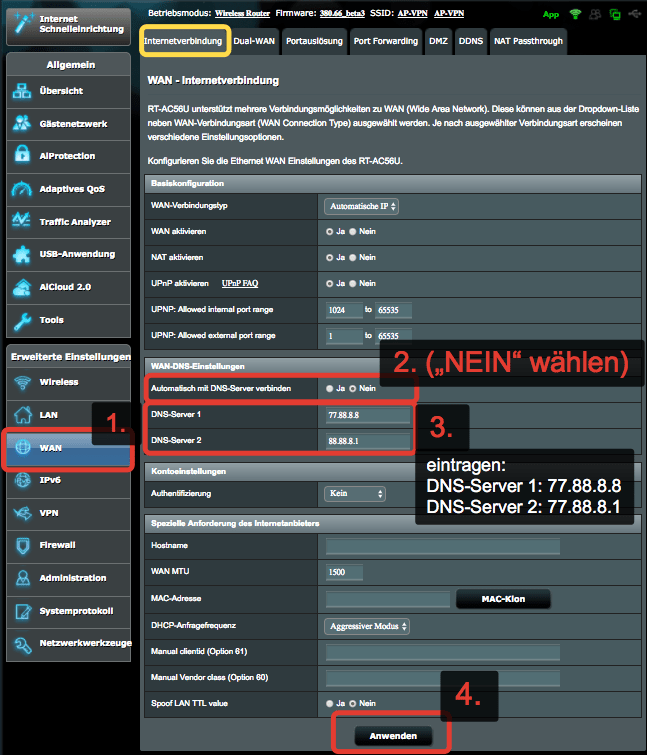
NAT-Beschleunigung ausschalten!
Der ASUS-Router hat eine Funktion welche bei Bandbreiten über 200MB/s die Ressourcen des Routers optimiert. Leider ist diese Einstellung aber bei niedrigeren Übertragungs-Geschwindigkeiten eher kontraproduktiv. Daher empfehle ich auch diese zu „deaktivieren“
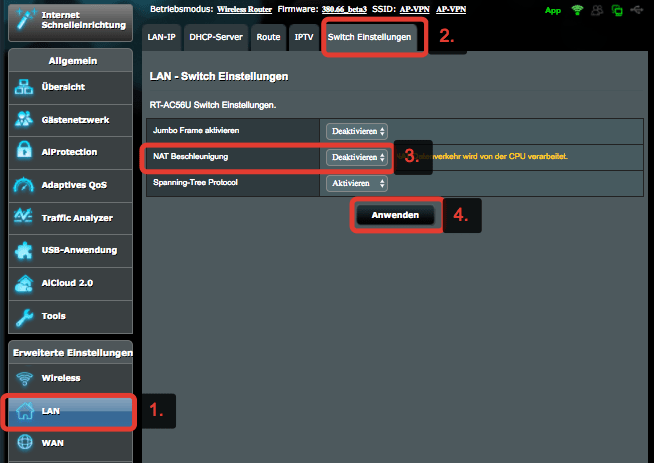
Andere Anleitungen für ASUS Router mit VPN
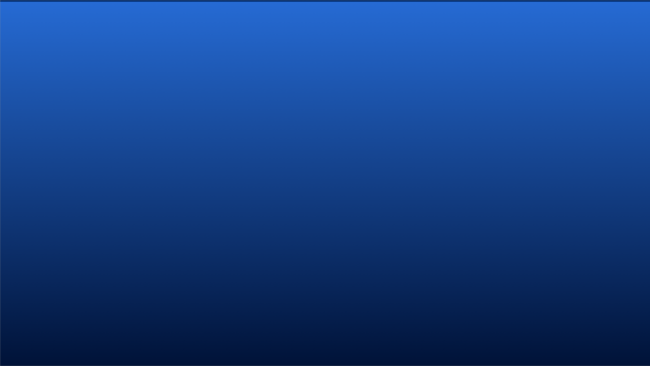
NordVPN Deal
27 Monate NordVPN kann man jetzt nur um € 3,09/Monat kostenlos verwenden!
Erstellt am: 26. Mai 2017
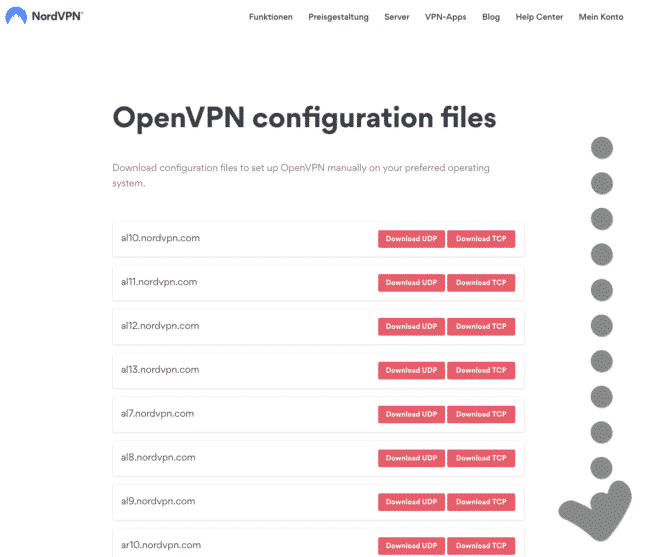
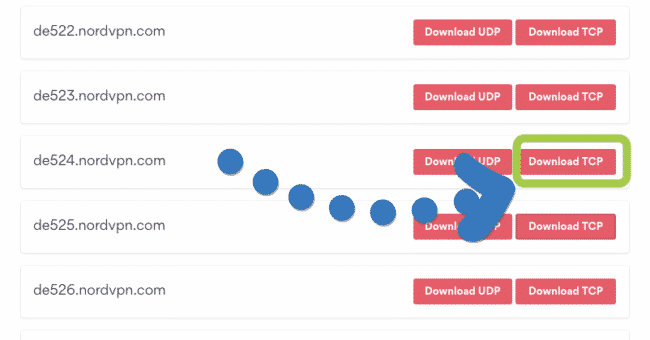
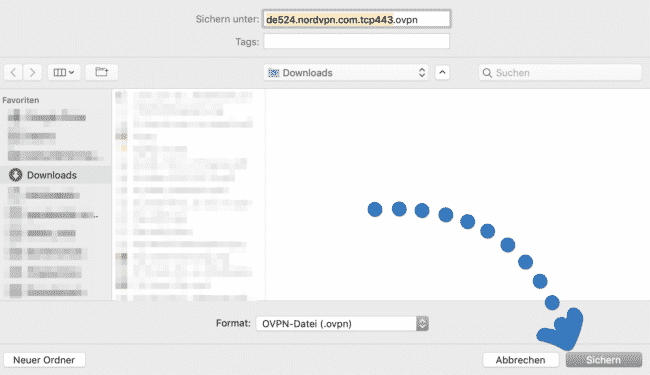
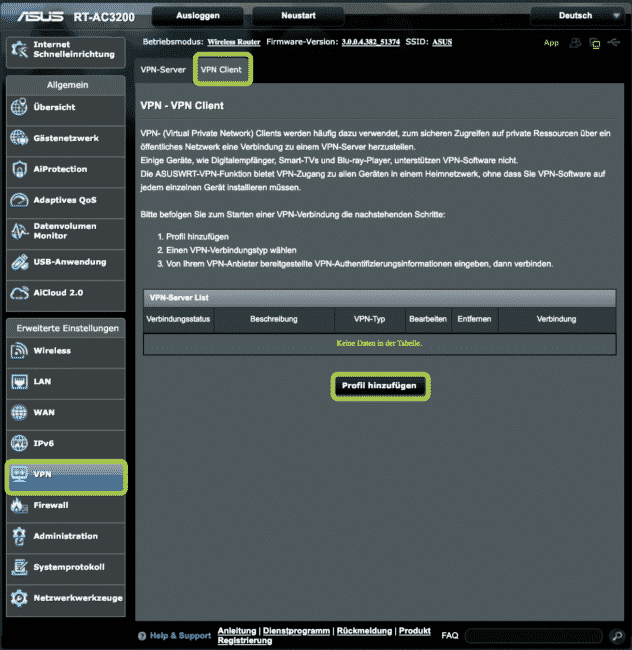
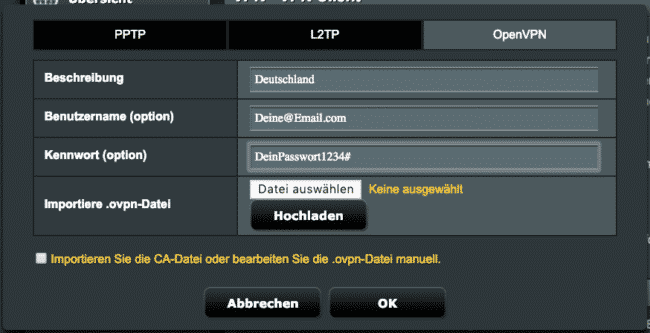
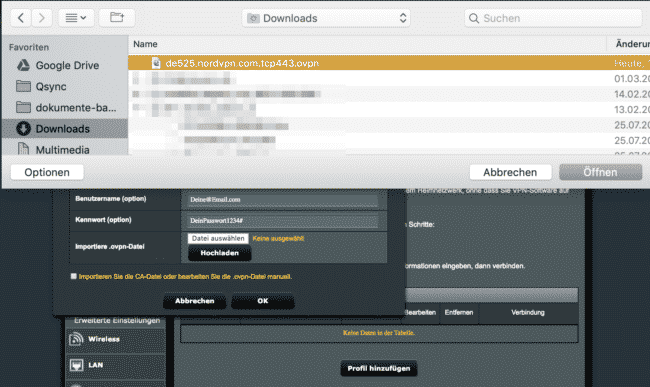
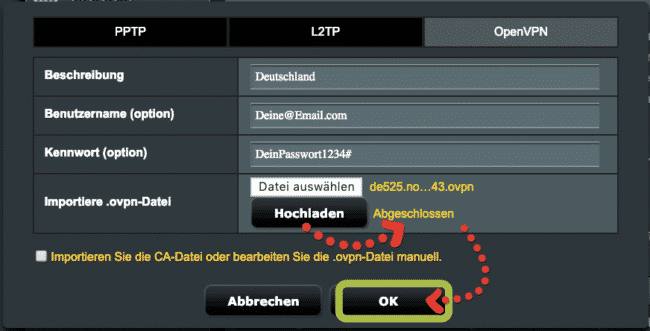
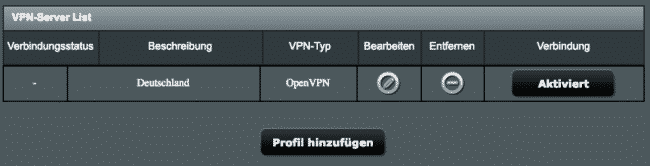
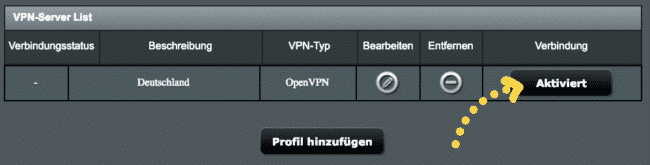
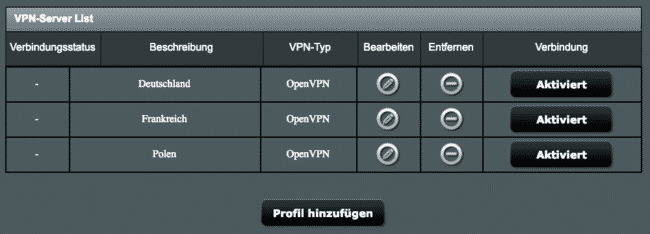








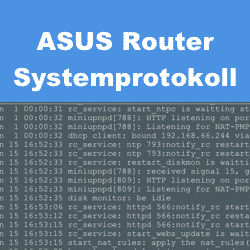
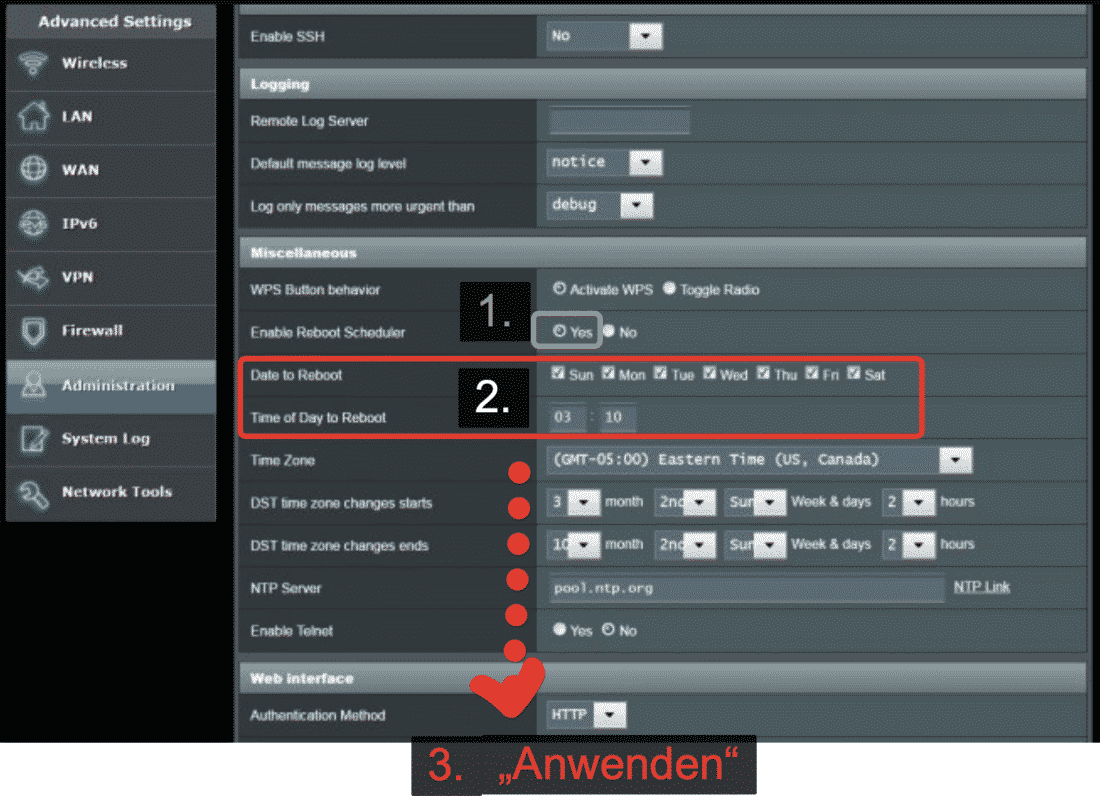
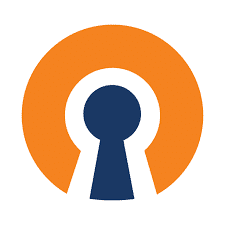
7 Gedanken zu “Anleitung: NordVPN mit ASUS Router einrichten – Installation”